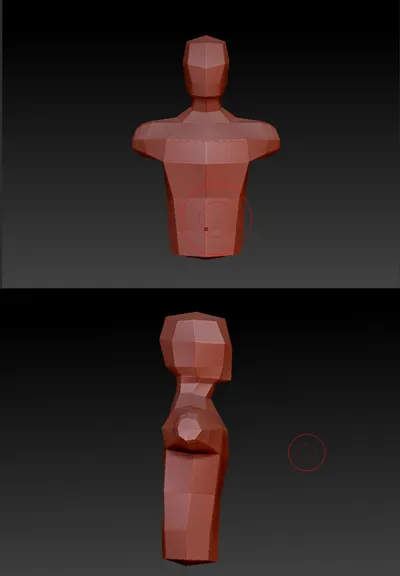Elemente de bază zspheres în ZBrush 4, soohar - lecții despre Photoshop grafica 3D și fotografii
În această lecție veți învăța cum să lucreze cu «ZSpheres» (sau ZSpheres) în Zbrush- 4. Poate că una dintre caracteristicile cele mai unice ale ZBrush, așa-numitul «ZSpheres», prin care se poate face cu ușurință cadrul viitorului model, și apoi obtyanut plasă de poligonală. Astfel, salvați o mulțime de timp și efort, nu mai aveți nevoie pentru a crea un model pentru depozitele de deșeuri, și doar a face un cadru și un singur clic obtyanut poligoane. Deci, să vedem cum funcționează acest lucru, dar primele lucruri primele.
Ce este ZSpheres (ZSpheres)
În termeni simpli, este un instrument pentru a crea un cadru, care se întindea, ulterior, cu ochiuri poligonale. Ca și în modelarea clasică creează mai întâi un cadru din sârmă și utilizat în Zbrush- ZSpheres.
Ce poate fi utilizat ZSpheres (ZSpheres)
Z-Sfere este un instrument indispensabil pentru crearea de modele ecologice. În special, acest instrument este util pentru a crea caractere de orice complexitate, dar aceasta nu înseamnă că ele nu pot fi folosite pentru a crea obiecte anorganice. Deci, trebuie doar să învețe să lucreze cu ZSpheres.
Deci, să începem. Pe paleta de instrumente, selectați instrumentul ZSpheres. așa cum se arată mai jos:
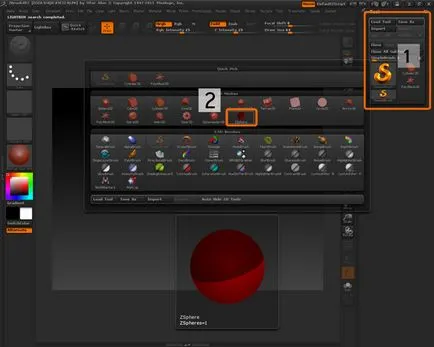
Acum, adăugați o Z-sferă pe pânză și asigurați-vă că faceți clic pe butonul Edit. pentru a intra în modul de editare (sau pur și simplu apăsați tasta T fierbinte), altfel nu va fi capabil să lucreze cu sfera.
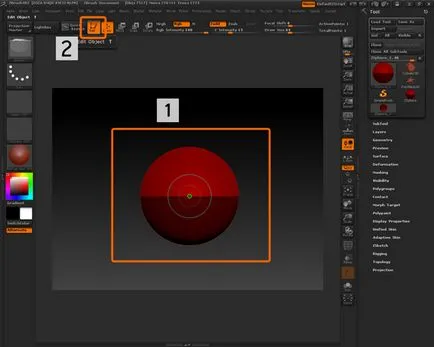
La fel ca orice obiect, Z-Sphere se poate roti, zoom și deplasa cu ajutorul butoanelor Rotire, Scale și Mutare:
In acest tutorial vom crea un trunchi uman. Pentru a face partea dreapta a corpului la fel trebuie să activați simetrie prin apăsarea X. Acum muta cursorul la domeniul de aplicare și observați cercul roșu din partea stângă și dreaptă:
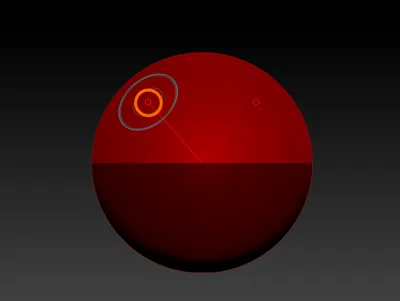
Când treceți cu mouse-ul deasupra centrului sferei, veți observa modul în care cani verde. De regulă acest lucru este cel mai bun loc pentru a se alătura o altă sferă, dar aceasta nu înseamnă că trebuie să creați o nouă sferă numai în partea centrală.
În plus, atunci când sunt incluse simetrie, verde spune, de asemenea, că este centrul (este foarte util și atunci veți înțelege de ce)
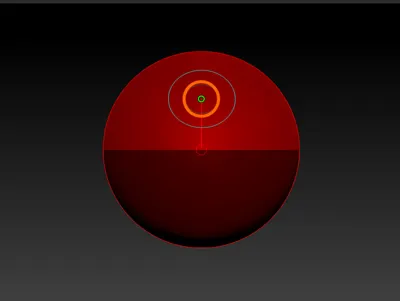
Înainte de a trece la crearea torsului, să digresiune un pic și cred că de navigarea pe panza. Pentru a roti un obiect de-a lungul oricărei axe pur și simplu trageți mouse-ul peste porțiunea liberă a pânzei. Pentru a mări sau țineți apăsată tasta Alt, țineți apăsat butonul stâng al mouse-ului, eliberați tasta Alt și trageți mouse-ul peste porțiunea liberă a pânzei. Pentru a alinia cu precizie domeniul de aplicare al uneia dintre axele clemă tasta Shift și trageți, de asemenea, porțiunea de braț liberă a pânzei.
Acum, extinde domeniul de aplicare și cu butonul stâng al mouse-ului în partea de jos exact în centru, se adaugă o altă sferă, așa cum se arată în figura de mai jos:
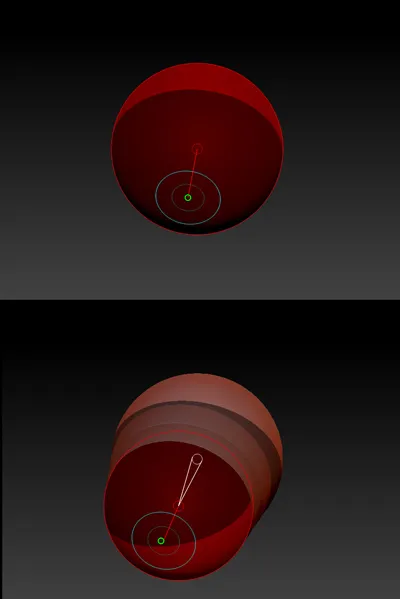
Acum ai un obiect al celor două Z-Sfere. Nu vă faceți griji dacă nu ai putea plasa exact în centrul sferei. Puteți să-l mutați mai târziu.
Să continuăm. Pentru a vedea rezultatul, trebuie să adăugați o altă zonă. Extindeți sfera și se adaugă la partea de sus, după cum se arată mai jos:
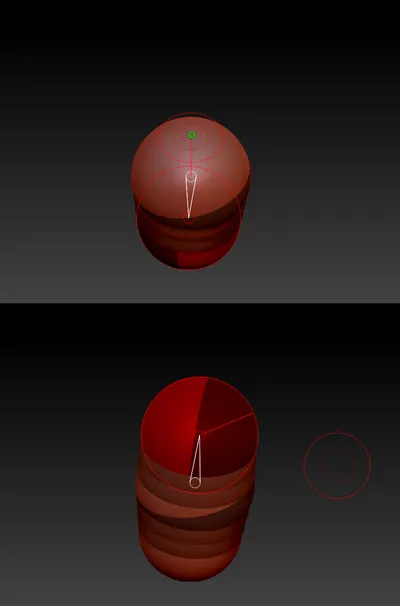
Să continuăm. Din nou, apăsați A, pentru a intra în modul de editare și se adaugă două câmpuri pentru a forma umerilor (Un exemplu este prezentat mai jos)
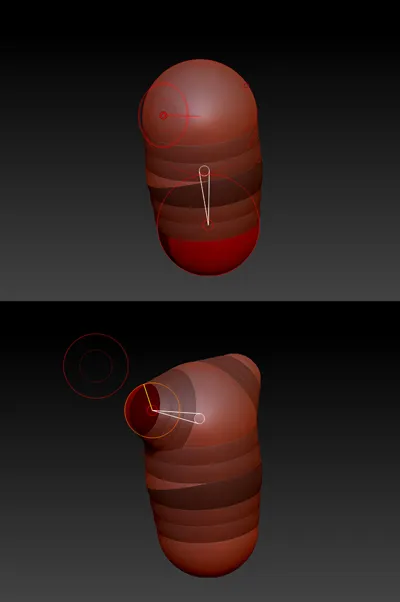
Acum, adăugați o sferă în partea de sus:
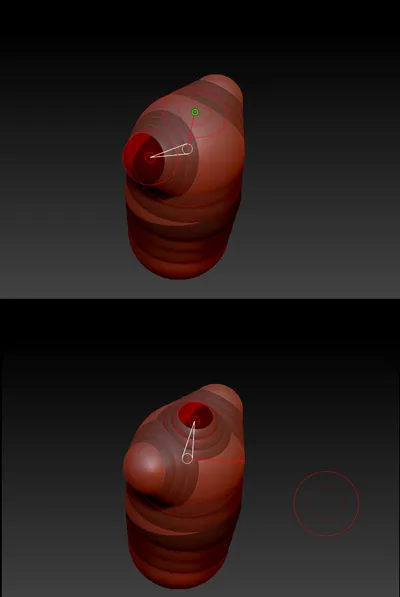
În viitor, gâtul torsului a fost pronunțată trebuie să adăugați un alt Z-Sphere:
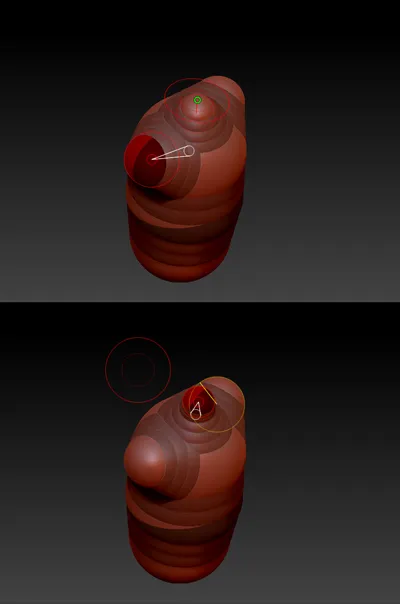
Și adăugați ultima sferă pentru a forma un cap:
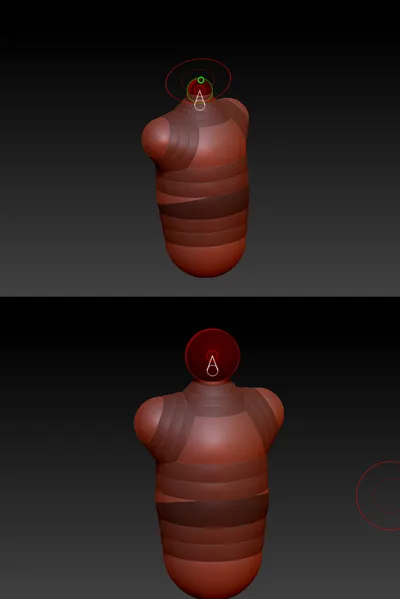
Poziționarea Z-Sfere
Baza este gata. Nu fi surprins de faptul că cadrul nostru este similar cu substanța informă. Acum o vom repara folosind instrumentul Rotire, Scale și Mutare. După cum sa menționat mai sus, acestea fac posibilă pentru a roti, mări și pentru a muta obiecte. Dar frumusețea este că puteți face acest lucru cu fiecare sferă. De exemplu, încercați să selectați instrumentul Deplasare și trageți sfera de jos:
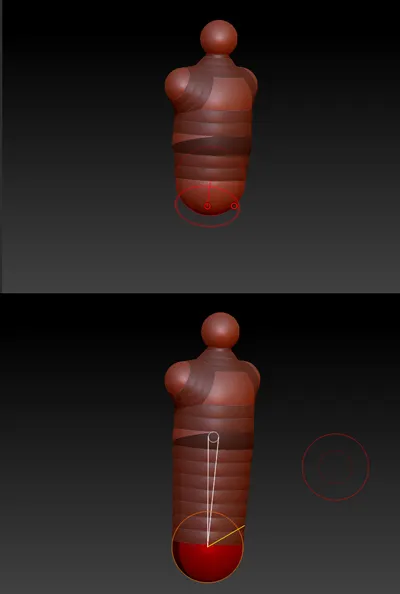
Amintiți-vă că dimensiunea mare «Desenează Dimensiune» perii pot afecta nu doar o singură zonă, dar, de asemenea, cei care se află în apropiere. Pentru a lucra cu fiecare domeniu separat, reduce dimensiunea pensulei.
În mod similar, aceeași metodă poate fi redimensionate și rotit în fiecare zonă. Acum, cu ajutorul acestor instrumente încearcă să realizeze un astfel de rezultat:

ochiurilor de plasă se întinde
Există două moduri de a întinde grila: adaptive (Adaptive cutanate) sau chiar (piele Unified).
Unified Skin - grila rastyagivet pe suprafața modelului, inclusiv sectorul comunicațiilor
Adaptive Skin - vă permite sa se intinda grila pentru fiecare domeniu. Este acest tip de jupuire, vom analiza această lecție, pentru că el
Descoperi paleta de instrumente și extinde paleta secundară Adaptive pielii:
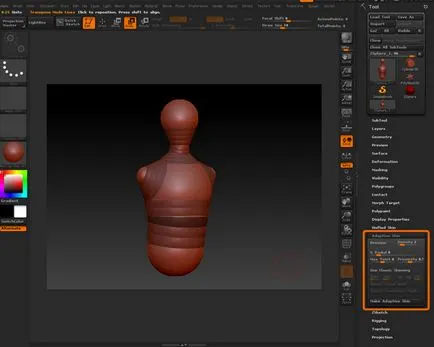
Prin Adaptive pielii, puteți personaliza detaliile și rotiți cadrul zonelor în poligon ochiurilor de plasă:
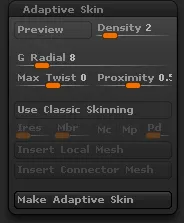
Apăsați Previzualizare (butonul A) pentru a activa modul predosmotra:

Utilizarea cursorului Densitatea poate fi crescută sau invers, pentru a reduce numărul de poligoane. De exemplu, o valoare de 1 grilă este acoperit cu un minim de poligoane, o valoare a grilei va fi ridicat poli:
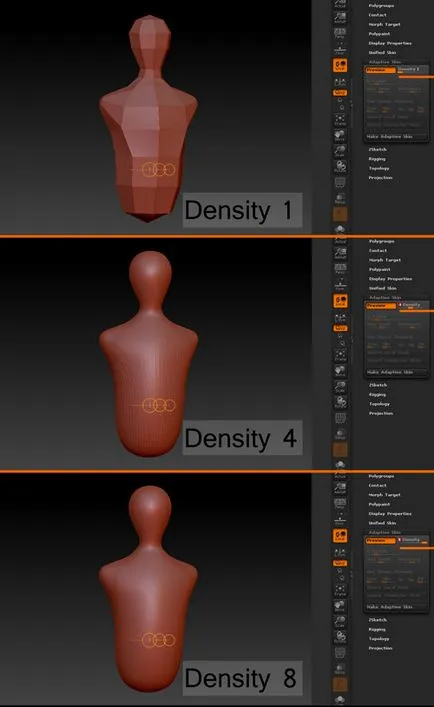
Atenție, nu utilizați valoarea maximă densitate, ca mai târziu puteți adăuga cu ușurință numărul de poligoane. această lecție, vom stabili o valoare de 1.
G Radial - este de asemenea responsabil pentru nivelul de detaliu, dar într-o măsură mai mică, prin adăugarea de aripioare suplimentare. Setarea implicită este de 8, și de multe ori nu au nevoie să fie schimbat.
Max Twist - este responsabil pentru efectul de răsucire sferei și poligoane:
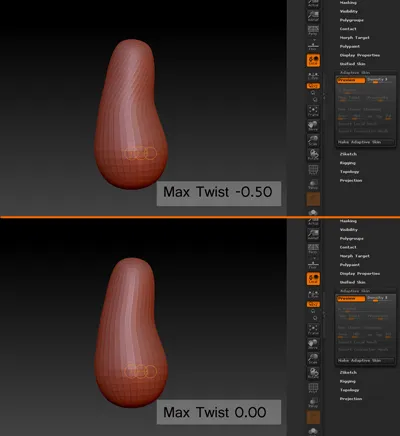
Folosiți butonul Classic jupuire vă permite să activați setările de jupuire care au fost utilizate în versiunile anterioare ale ZBrush. În general, nu trebuie să le folosească, pentru că procesul de acum jupuire este bine optimizat. Dar dacă sunteți interesat, puteți activa butonul și să se joace în jurul cu setările, dar a fost deja spus să facă acest lucru este în întregime opțională.
Acum, tot ce rămâne de făcut este să apeși pe butonul Make adaptivă a pielii pentru a transforma cadrul într-o plasă poligonală:
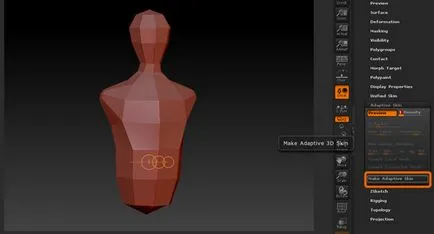
La prima vedere, nimic nu sa schimbat, dar de fapt nu este. Obiectul dvs. este într-o paletă de instrument, printre alte obiecte 3D:
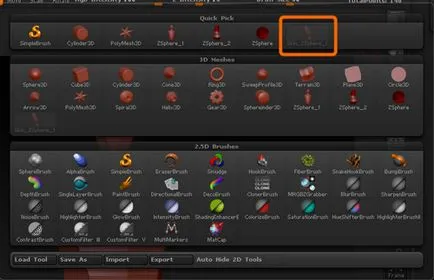
Dvs. plasă poligon gata. Rama dvs. De asemenea, nu a mers nicăieri, puteți merge mereu înapoi și de a face modificări. Tot ce trebuie să faci este de a forma proiectului: